![]()
데이터가 암호화되는 동안에는 기기를 작동할 수 없습니다.
암호화 과정이 시작되면 중지할 수 없습니다. 암호화 과정이 진행되고 있는 동안에는 기기의 주 전원을 끄지 마십시오. 암호화 과정이 진행 중일 때 기기의 전원을 끄면 하드 디스크가 손상되어 하드 디스크의 모든 데이터를 사용하지 못하게 됩니다.
기기 오작동이 발생한 경우 데이터를 복구하려면 암호화 키가 있어야 합니다. 백업 데이터를 가져오려면 암호화 키가 있어야 합니다. 암호화 키를 안전하게 보관하십시오.
제어 패널의 모든 절차를 완료하고 주 전원을 껐다 켜면 암호화가 시작됩니다. 메모리 모두 삭제 기능과 암호화 기능을 둘 다 지정한 경우 하드 디스크에 저장된 데이터를 덮어쓴 후 기기의 주 전원을 껐다 켜면 암호화가 시작됩니다.
메모리 모두 삭제와 암호화를 동시에 사용하고 "무작위 숫자"에서 3번 덮어쓰도록 선택하면 절차를 완료하는 데 최대 9시간 30분이 소요됩니다. 이미 암호화된 상태에서 다시 암호화해도 동일한 시간이 소요됩니다.
또한, "메모리 모두 삭제" 기능을 사용하면 기기의 보안 기능이 초기화됩니다. 그 결과 기기나 사용자 관리를 할 수 없게 됩니다. "메모리 모두 삭제"를 완료한 후 사용자가 기기에 데이터를 저장하지 못하게 하십시오.
하드 디스크로 이전할 데이터가 없고 암호화가 [모든 데이터 포맷]으로 설정된 경우 하드 디스크의 모든 데이터를 포맷해도 다시 부팅하는 데 걸리는 시간이 더 짧습니다. 암호화를 수행하기 전에 주소록과 같은 중요 데이터를 백업해 두는 것이 좋습니다.
![]() 제어 패널에서 기기 관리자로 로그인합니다.
제어 패널에서 기기 관리자로 로그인합니다.
![]() [시스템 설정]을 누릅니다.
[시스템 설정]을 누릅니다.
![]() [관리자 도구]를 누릅니다.
[관리자 도구]를 누릅니다.
![]() [
[![]() 다음]을 2번 누르십시오.
다음]을 2번 누르십시오.
![]() [기기 데이터 암호화 설정]을 누릅니다.
[기기 데이터 암호화 설정]을 누릅니다.
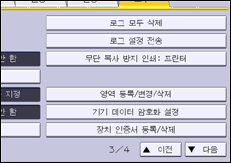
![]() [암호화]를 누릅니다.
[암호화]를 누릅니다.
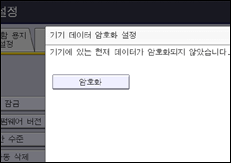
![]() 삭제하지 않고 하드 디스크에 이전할 데이터를 선택합니다.
삭제하지 않고 하드 디스크에 이전할 데이터를 선택합니다.
모든 데이터를 하드 디스크로 이전하려면 [모든 데이터]를 선택하십시오. 기기 설정 데이터만 이전하려면 [파일 시스템 데이터만]을 선택하십시오. 모든 데이터를 삭제하려면 [모든 데이터 포맷]을 선택하십시오.
![]() 암호화 키를 백업할 방법을 지정합니다.
암호화 키를 백업할 방법을 지정합니다.
[SD 카드에 저장]을 선택한 경우, SD 카드를 제어 패널 측면 미디어 슬롯에 넣고 [확인]을 눌러 기기의 데이터 암호화 키를 백업하십시오.
SD 카드 취급 및 삽입에 대한 자세한 내용은 시작하기를 참조하십시오.
[용지에 인쇄]를 선택한 경우, [인쇄]를 눌러 기기의 데이터 암호화 키를 인쇄하십시오.
![]() [확인]을 누릅니다.
[확인]을 누릅니다.
![]() [종료]를 누릅니다.
[종료]를 누릅니다.
![]() [종료]를 누릅니다.
[종료]를 누릅니다.
![]() 로그아웃합니다.
로그아웃합니다.
![]() 주 전원을 껐다 켭니다.
주 전원을 껐다 켭니다.
기기를 켜면 메모리의 데이터가 변환되기 시작합니다. “메모리 변환 완료. 주전원 스위치를 끄십시오.” 메시지가 나타날 때까지 기다린 다음 주 전원을 다시 끄십시오.
주 전원을 끄는 방법에 대한 자세한 내용은 프린터 설정을 참조하십시오.
